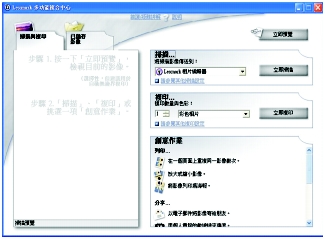使用操作面板
使用操作面板
 使用電腦
使用電腦
要得知「複印」模式下,各操作面板按鈕功能的其他相關資訊,請參閱使用操作面板。
使用操作面板
- 將文件放在掃描器玻璃上,放置時面朝下。如需說明,請參閱將文件放在掃描器玻璃上。
- 連續按下模式按鈕,直到「複印」指示燈亮起。
- 若要在複印前調整影像,請按下功能表按鈕。
如果您要:
- 按下黑白或彩色按鈕。
變更空白紙張尺寸
預設的空白紙張尺寸是 Letter 或 A4。
- 連續按下模式按鈕,直到「複印」指示燈亮起。
- 按下功能表按鈕。
隨即開啟複印功能表,並以高亮度顯示空白紙張尺寸。
- 按下左箭頭或右箭頭按鈕,捲到相片或文件適用的空白紙張尺寸。
- 按下選取按鈕,接受先前所做的變更。
設定複印品質
- 將文件放在掃描器玻璃上,放置時面朝下。如需說明,請參閱將文件放在掃描器玻璃上。
- 連續按下模式按鈕,直到「複印」指示燈亮起。
- 按下功能表按鈕。
隨即開啟複印功能表,並以高亮度顯示複印品質。
- 按下左箭頭或右箭頭按鈕,為文件選取適當的複印品質。
- 按下選取按鈕,可儲存所做的變更。
使複印文件變淺或變深
- 將文件放在掃描器玻璃上,放置時面朝下。如需說明,請參閱將文件放在掃描器玻璃上。
- 連續按下模式按鈕,直到「複印」指示燈亮起。
- 按下功能表按鈕。
隨即出現複印功能表。
- 按下下箭頭按鈕,以高亮度顯示亮度,然後按下選取按鈕。
- 按下左箭頭或右箭頭按鈕,按實際需要讓文件變淺或變深。
- 按下選取按鈕,可儲存所做的變更。
在一個頁面上重複同一個影像
- 將文件放在掃描器玻璃上,放置時面朝下。如需說明,請參閱將文件放在掃描器玻璃上。
- 連續按下模式按鈕,直到「複印」指示燈亮起。
- 按下功能表按鈕。
隨即出現複印功能表。
- 按下下箭頭按鈕,以高亮度顯示重複影像,然後按下選取按鈕。
- 按下左箭頭或右箭頭按鈕,選取每一頁上要出現幾個複印影像。
可用的選擇包括:1x、4x、9x 或 16x。
- 按下選取按鈕,可儲存選擇。
使用電腦
- 將文件放在掃描器玻璃上,放置時面朝下。如需說明,請參閱將文件放在掃描器玻璃上。
- 開啟「Lexmark 影像工作室」。如需說明,請參閱使用 Lexmark 影像工作室。
- 按一下複印按鈕。

隨即顯示「多功能複合中心」,而且「掃描與複印」區已經展開。
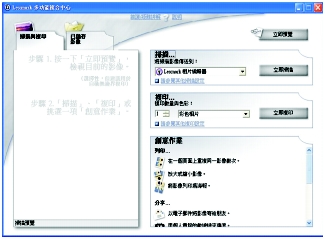
- 按一下「多功能複合中心」右上角的立即預覽。
掃描項目的影像會顯示在預覽區中。
- 使用滑鼠在特定預覽影像區上點選並拖曳一個虛線框,選取要複印的區域。
- 選取複印設定。
- 按一下立即複印。
 使用操作面板
使用操作面板